Javítás: Az Asus Zephyrus G14/G15 folyamatosan összeomlik vagy véletlenszerűen újraindul
Vegyes Cikkek / / August 22, 2022
Az Asus Zephyrus G14/G15 a játékcsalád laptopjai közé tartozik, és a közelmúltban a felhasználók indítási problémákkal szembesülnek ezekkel az eszközökkel. A jelentések szerint a laptopok folyamatosan összeomlanak vagy véletlenszerűen újraindulnak, ami tönkreteszi az üzemeltetés szórakozását. A probléma mögött meghúzódó elsődleges okok egy része hardver- vagy szoftverszintű hibák keveréke lehet. Kérjük, olvassa el a jelen cikkben található hibaelhárítási utasításokat minden egyéb váratlan automatikus leállítási vagy újraindítási probléma esetén.
Az oldal tartalma
-
Javítás: Az Asus Zephyrus G14/G15 folyamatosan összeomlik vagy véletlenszerűen újraindul
- 1. módszer: Frissítse és ellenőrizze, hogy a számítógép BIOS-a, a Windows-csomagok és az illesztőprogramok a legújabb verziót futtatják-e
- 2. módszer: Futtassa a hardverdiagnosztikát a MyASUS-on keresztül
- 3. módszer: Ellenőrizze a telepített vagy módosított hardvereszközöket vagy külső perifériákat
- 4. módszer: Térjen vissza a Feature Updates korábbi kiadásához
- 5. módszer: A minőségi Windows-frissítéseket el kell távolítani
- Következtetés
Javítás: Az Asus Zephyrus G14/G15 folyamatosan összeomlik vagy véletlenszerűen újraindul

A véletlenszerű újraindítások és az alkalmazások összeomlása komoly problémákat okozhat a laptopok számára, mivel nem csak a termelékenységet akadályozzák, hanem egyéb munkával vagy termelékenységgel kapcsolatos problémákat is okozhatnak. A Redditen több olyan eset is van, amikor a felhasználók megosztják fájdalmukat egy hasonló probléma miatt.
Asus Zephyrus G14 – Ryzen 9 5900HS RTX 3060 Véletlenszerű összeomlások és fekete képernyő lefagy tól től ZephyrusG14
Az alábbiakban néhány munkamódszert szeretnénk megosztani, amelyek segítenek az összeomlási és újraindítási probléma megoldásában.
1. módszer: Frissítse és ellenőrizze, hogy a számítógép BIOS-a, a Windows-csomagok és az illesztőprogramok a legújabb verziót futtatják-e
Azt tanácsoljuk, hogy rendszeresen ellenőrizze a szoftver legújabb verziójának frissítéseit a számítógépén, mert ez általában javítja a rendszer stabilitását és optimalizálását. Ha a probléma a BIOS, a Windows-csomagok és az illesztőprogramok legújabb verzióinak telepítése után is fennáll, kérjük, lépjen tovább a következő fejezetre a hibaelhárításhoz.
Reklámok
2. módszer: Futtassa a hardverdiagnosztikát a MyASUS-on keresztül
A MyASUS Hardverdiagnosztika segítségével ellenőrizheti, hogy a hardver megfelelően működik-e. Bármilyen probléma diagnosztizálása után javasoljuk, hogy lépjen kapcsolatba egy ASUS szervizközponttal a hardverelem cseréje érdekében.
A Windows keresőmezőjébe írja be a [MyASUS] lehetőséget, és nyomja meg az [Open] gombot.

A MyASUS-ban válassza az [Ügyféltámogatás] lehetőséget
Reklámok
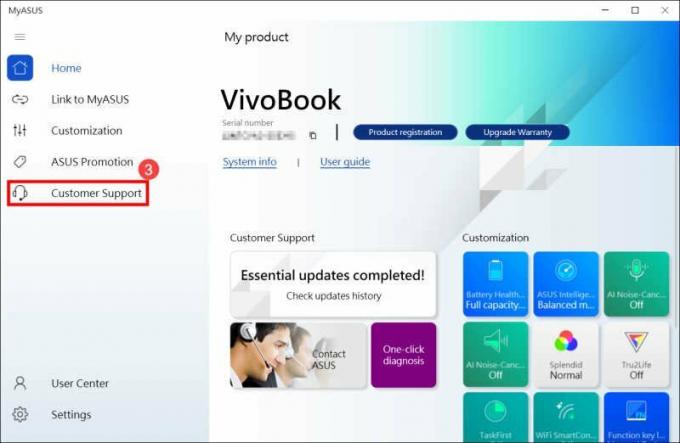
Válassza az [Összes] ellenőrzés elemet a Hardverdiagnosztikához a [Rendszerdiagnosztika]4 részben, majd kattintson az [Ellenőrzés]6 gombra. További információ a MyASUS System Diagnosis – Bevezetésről ezen az oldalon.
Ha gépe nem támogatja ezt a funkciót, hagyja figyelmen kívül ezt a lépést, és folytassa a következő fejezettel, mert a MyASUS-ban nem lesz Rendszerdiagnosztika lap. Miért csak az „Ügyféltámogatás” opciót tudom megnézni a MyASUS alkalmazásban? itt található részletesebben.
Ha bármilyen hiba lép fel, keresse fel az ASUS javítóműhelyét a hardvereszköz cseréjéhez.
Reklámok

Hardvereszközei jó állapotban vannak, ha a „Hardverdiagnosztika” ellenőrzés nem mutat problémát.
3. módszer: Ellenőrizze a telepített vagy módosított hardvereszközöket vagy külső perifériákat
Kérjük, próbáljon meg kihúzni minden olyan külső eszközt, amely a számítógéphez van csatlakoztatva, például hardverkulcsokat, külső merevlemezeket, nyomtatókat, memóriakártyákat, külső optikai lemezmeghajtókat (ODD; ha a gépe rendelkezik belső ODD-vel, kérjük, húzza ki a CD- és DVD-lemezeket). Ezután indítsa újra a számítógépet. Ha a probléma a számítógép újraindítása után megszűnik,
Hirdetés
A problémát a külső eszköz okozhatja. Ne használja ezt az elemet, hanem forduljon segítségért a modul gyártójához.
Ellenőrizze, hogy telepített-e vagy cserélt-e valaha hardvereszközt, például lemezmeghajtót (HDD vagy SSD) vagy memóriamodulok, ha a probléma a külső eltávolítása után is fennáll eszközöket.
Kérjük, próbálja meg eltávolítani a hardvereszközt, mivel az ok lehet az új hardvereszközök és az ASUS termékek/rendszerek közötti kompatibilitási probléma. Azt tanácsoljuk, hogy ne használja ezt az eszközt, és kérjen támogatást az eszköz gyártójától, ha a probléma a hardvereszköz eltávolítása után is fennáll.
4. módszer: Térjen vissza a Feature Updates korábbi kiadásához
Javasoljuk, hogy térjen vissza a Windows előző verziójára, és várja meg a Microsoft módosítását, ha Ön automatikus leállítási/újraindítási problémákat szenvedhet a szolgáltatásfrissítések telepítése után, hogy elkerülje a kezdeti instabil problémákat.
5. módszer: A minőségi Windows-frissítéseket el kell távolítani
A Windows minőségi frissítéseinek telepítése után, ha automatikus leállítási/újraindítási problémája van, javasoljuk, hogy törölje a frissítést, és várja meg a Microsoft módosítását. Kérjük, kövesse a képernyőn megjelenő utasításokat, hogy megtudja, hogyan hajthatja végre ezt.
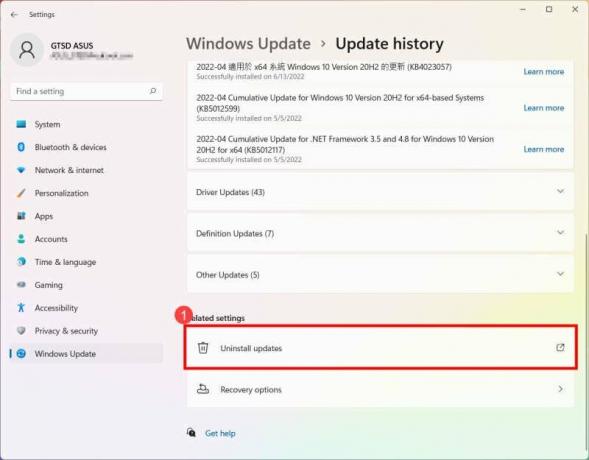
Kattintson a [Frissítések eltávolítása] lehetőségre a Frissítési előzmények alatt.

Elem eltávolításához jelölje ki, majd kattintson az [Eltávolítás] gombra.
Következtetés
Ezzel elérkeztünk a folyamatosan összeomló vagy véletlenszerűen újrainduló Asus Zephyrus G14/G15 javítására vonatkozó útmutató végére. Felhívjuk figyelmét, hogy a fenti módszerek segítenek a probléma megoldásában. De ha semmi sem működik, akkor javasoljuk, hogy telepítse újra a Windows rendszert az eszközre, hátha segít. Abban az esetben, ha nem, akkor valószínűleg hardverszintű hiba lehet, és meg kell javítania az Asus támogatási csapatán keresztül.


![Stock ROM telepítése a Wiko View Max-re [Firmware Flash File / Unbrick]](/f/93efc9bebe976629a96adfd1bdfdf093.jpg?width=288&height=384)
